Neste tutorial, você irá criar perfis simples existentes de layout e de terreno para um alinhamento.
Um perfil de terreno existente é extraído de uma superfície e mostra as alterações na elevação ao longo de um alinhamento horizontal. Um perfil de layout é um objeto projetado que mostra a declividade e as elevações propostas a serem construídas. Os perfis são exibidas em uma malha com anotações denominada Gráfico do perfil longitudinal.

Exibir um perfil de terreno existente em um gráfico do perfil longitudinal
- Abra o desenho Profile-1.dwg, que está localizado na pasta de desenhos dos tutoriais.
Este desenho contém uma superfície de terreno existente, um alinhamento que representa uma linha de eixo de estrada e uma polilinha que representa a linha de eixo de uma estrada de intersecção. Você irá utilizar o retângulo no canto nordeste do terreno como um guia para criar um gráfico do perfil longitudinal.
- Clique na guia painel
 menu suspenso
menu suspenso 
 Pesquisa.
Pesquisa.
- Na caixa de diálogo Criar perfil a partir da superfície, clique em Adicionar.
Nota:
Para este exercício, o alinhamento da First Street e a superfície EG são as únicas seleções disponíveis, e estão selecionadas por padrão.
- Clique em Desenhar no gráfico do perfil longitudinal.
- No assistente Criar gráfico do perfil longitudinal, clique em Criar gráfico do perfil longitudinal.
- No desenho, clique no canto inferior esquerdo do marcador de posição retangular.
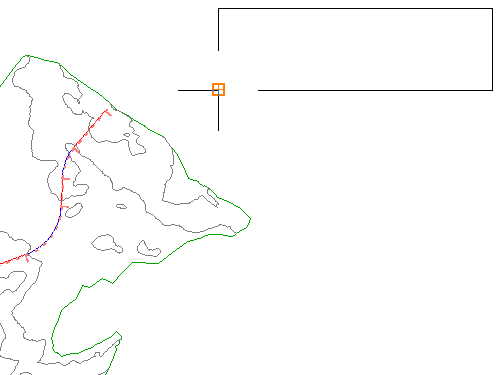
O gráfico do perfil longitudinal da First Street será exibido contendo o perfil tracejado que representa a superfície do terreno existente (EG). Os lados esquerdo e direito anotam as elevações. A parte inferior anota as estacas.
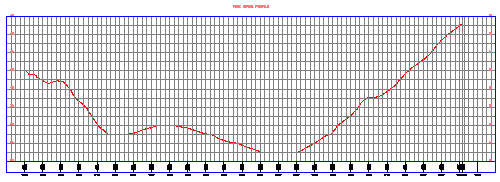
Criar um perfil do layout
- Clique na guia Iníciopainel
 Camadas menu suspenso
Camadas menu suspenso  Camada. Próximo à camada _PROF-ROAD-FGCL-PL, clique em
Camada. Próximo à camada _PROF-ROAD-FGCL-PL, clique em  .
.
Você irá utilizar os círculos no gráfico do perfil longitudinal como guia para desenhar um perfil de layout.
- Clique na guia painel
 menu suspenso
menu suspenso 
 Pesquisa.
Pesquisa.
- Selecione a gráfico do perfil longitudinal que você criou.
- Na caixa de diálogo Criar perfil - desenhar novo, especifique os seguintes parâmetros:
- Nome: Linha de eixo do nivelamento acabado - First Street
- Estilo do perfil: Perfil do projeto
- Conjunto de legendas do perfil: Concluir conjunto de legendas
A barra de ferramentas Ferramentas de layout do perfil será exibida. Esta barra de ferramentas permite definir um perfil do nivelamento, usando (PIVs) dos pontos de intersecção vertical ou tangente com base em restrições e entidades de curva. Para este exercício, você irá criar PIVs em pontos especificados. As tangentes serão criadas entre os PIVs, e as curvas serão criadas em cada PVI.
- Na barra de ferramentas Ferramentas de layout de perfil, na lista Desenhar tangentes
 , selecione Desenhar tangentes com curvas.
, selecione Desenhar tangentes com curvas.
A linha de comando solicita que você selecione um ponto inicial.
Antes de selecionar um ponto inicial, verifique se o snap do objeto (OSNAP) está ativado e os modos Extremidade e Centro estão selecionados.
- Na barra de status, clique com o botão direito no snap do objeto.
 Clique em Configurações.
Clique em Configurações.
- Na caixa de diálogo Configuração de desenho, na abaSnap do objeto, clique em Limpar tudoe selecione Extremidade e Centro . Clique em OK.
- Movendo da esquerda para a direita, clique nos pontos centrais de círculo para colocar os PIVs.
- Pressione Enter para concluir o perfil do layout.
O perfil azul da Linha de eixo do nivelamento acabado e suas legendas são exibidas no gráfico do perfil longitudinal.
- Feche a barra de ferramentas Ferramentas de layout de perfil.
- Clique na guia Iníciopainel
 Camadas menu suspenso
Camadas menu suspenso  Camada. Próximo à camada PROF-ROAD-FGCL-PL, clique em
Camada. Próximo à camada PROF-ROAD-FGCL-PL, clique em  . Clique no desenho para sair da lista Controle de camada.
. Clique no desenho para sair da lista Controle de camada.

Para continuar para o próximo tutorial, vá para Uso de perfis de superfície.